Illustrator创建MEB风格的厨房简约布局(8)
文章来源于 站酷,感谢作者 Aueer 给我们带来经精彩的文章!12.如何创建窗口
假设我们没有设计厨房用于掩体内部,让我们创建一个小窗口给它一些空气。
步骤1
通过创建使用该帧开始52 X 68 PX矩形(#E2AA7D带)4 PX粗轮廓线(#363C4C),我们将组(控制-G ),然后在距离位置12像素 从台面和16像素从悬浮架。
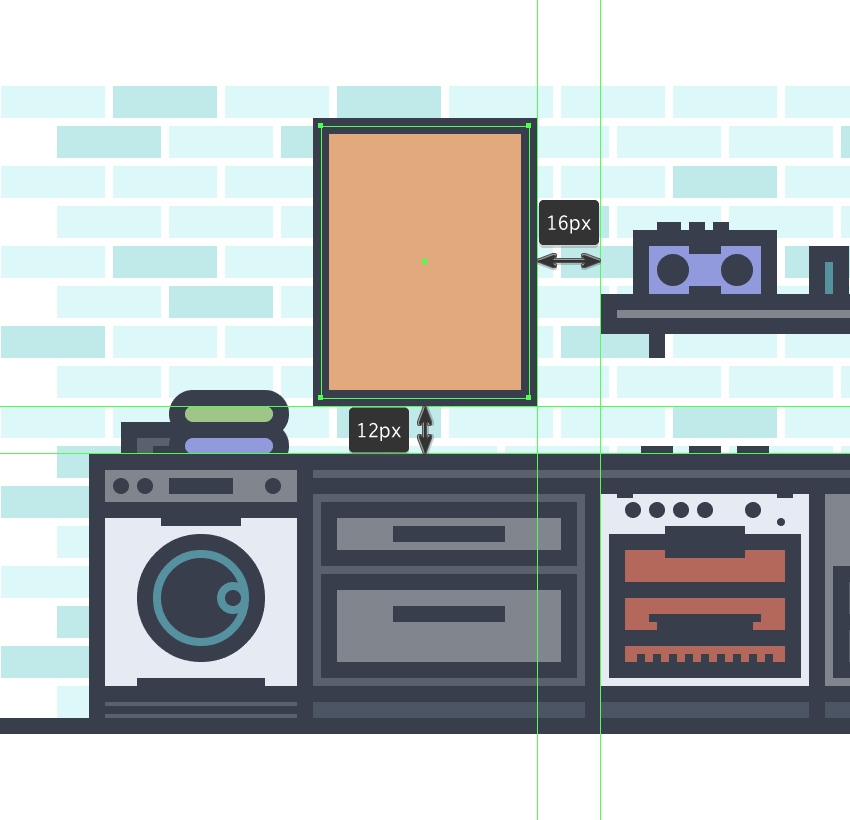
第2步
使用带有4 px粗轮廓()的40 x 56 px矩形(#A5795B)添加框架的内部部分(),我们将组(Control-G),然后居中对齐到之前创建的部分。#363C4C
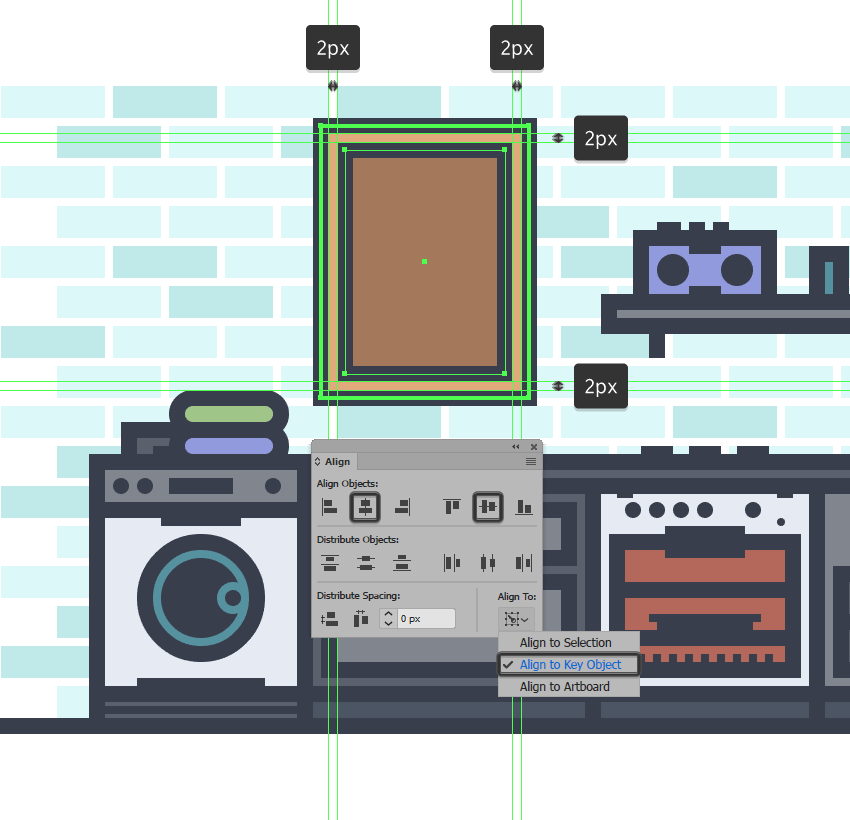
第3步
使用带有4 px厚轮廓()的30 x 46 px矩形(#ABDBEF)创建玻璃窗口,我们将分组(Control-G),然后将中心对齐到窗口的内部部分。#363C4C
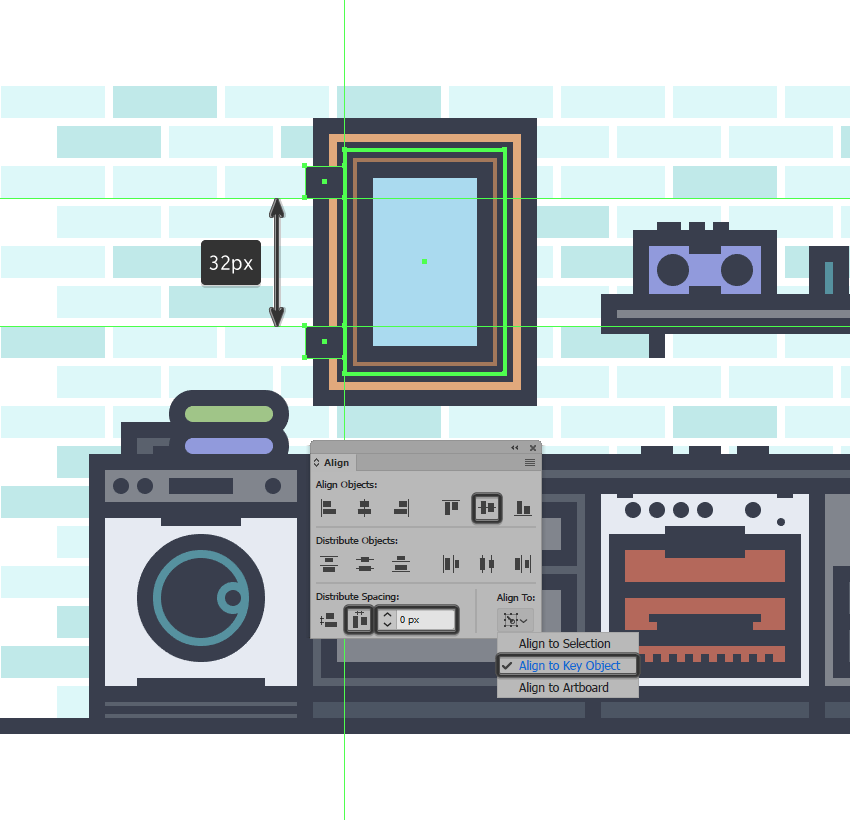
步骤4
使用两个10 x 8 px矩形(#363C4C),将两个垂直堆叠的 32 x的矩形添加到铰链中 ,我们将分组(Control-G),然后将中心对齐到框架内部部分的左侧。
第5步
使用三个4 px高的矩形(#EDF6F9)创建云,我们将通过将 其内部边角的半径设置为2 px来调整云。把你的时间,而一旦大功告成,选择和集团使用的所有三个形状一起控制-G 的键盘快捷键。
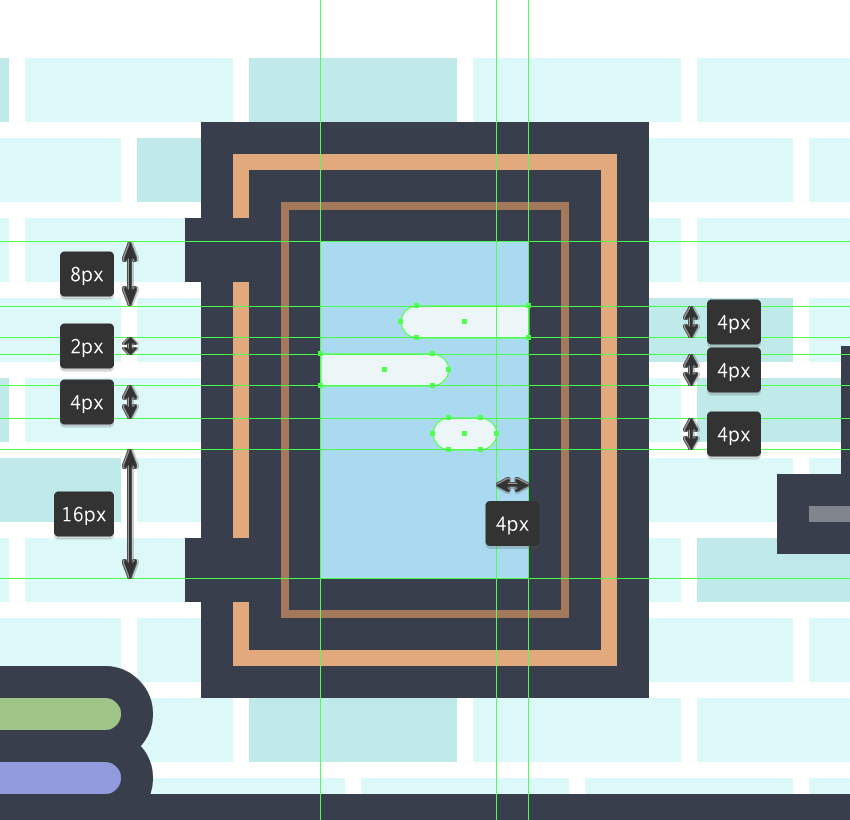
第6步
通过使用16 x 4 px矩形(#363C4C)创建其手柄来完成该窗口,该矩形我们将居中对齐框架内部部分的右边缘。完成后,使用Control-G 键盘快捷键选择并分组其所有组成形状。
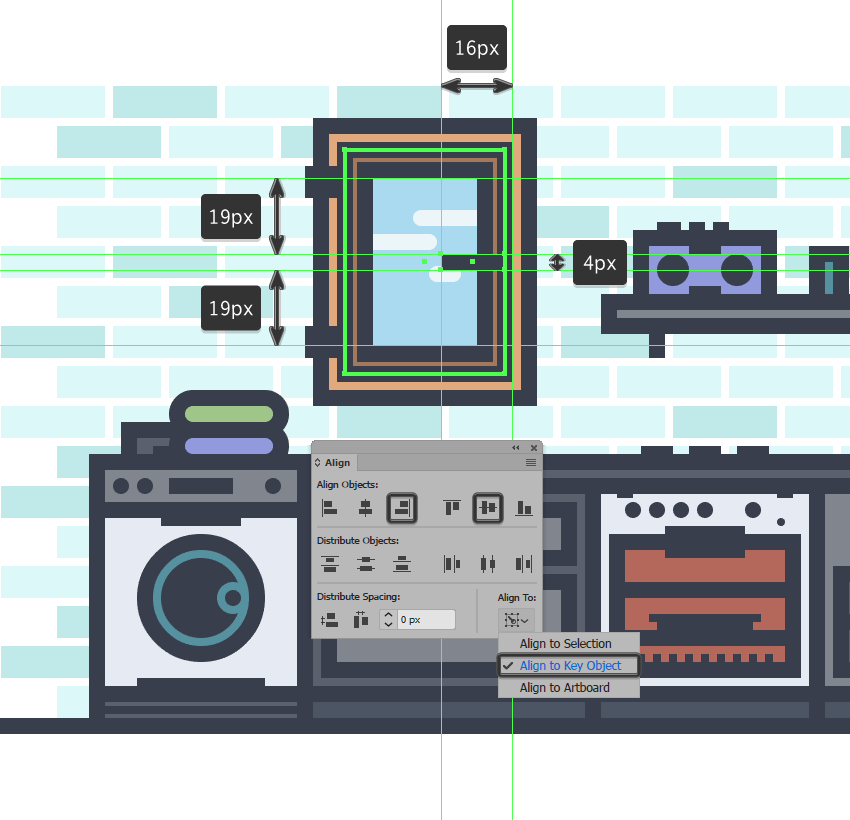
13.如何创建天花板照明
我们现在回到我们厨房的最后一节,所以不要浪费任何时间,让我们来完成这个。
步骤1
使用创建的天花板线184像素宽4 PX厚行程(#363C4C),我们将中心对齐到画板,在距离其定位18 PX从窗口的上边缘。
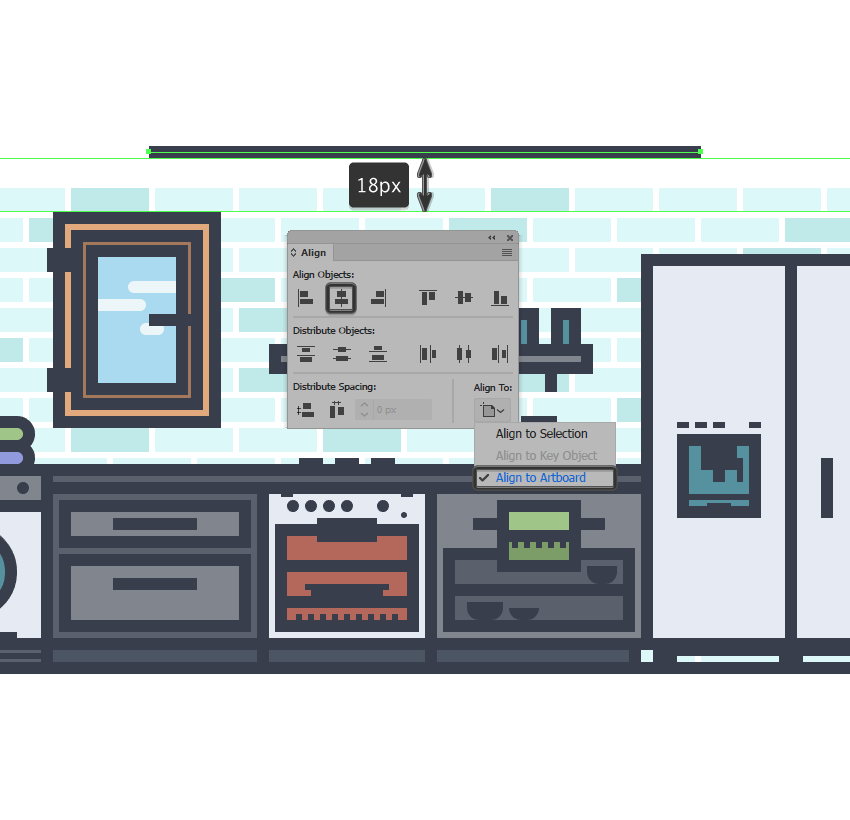
第2步
开始使用中心照明灯具,通过使用12 x 16 px矩形(#E8B169)以及4 px厚轮廓(#363C4C)创建其主体(我们将Group(Control-G)),然后中心对齐到之前的形状一步,将它定位在它 下面18 px。
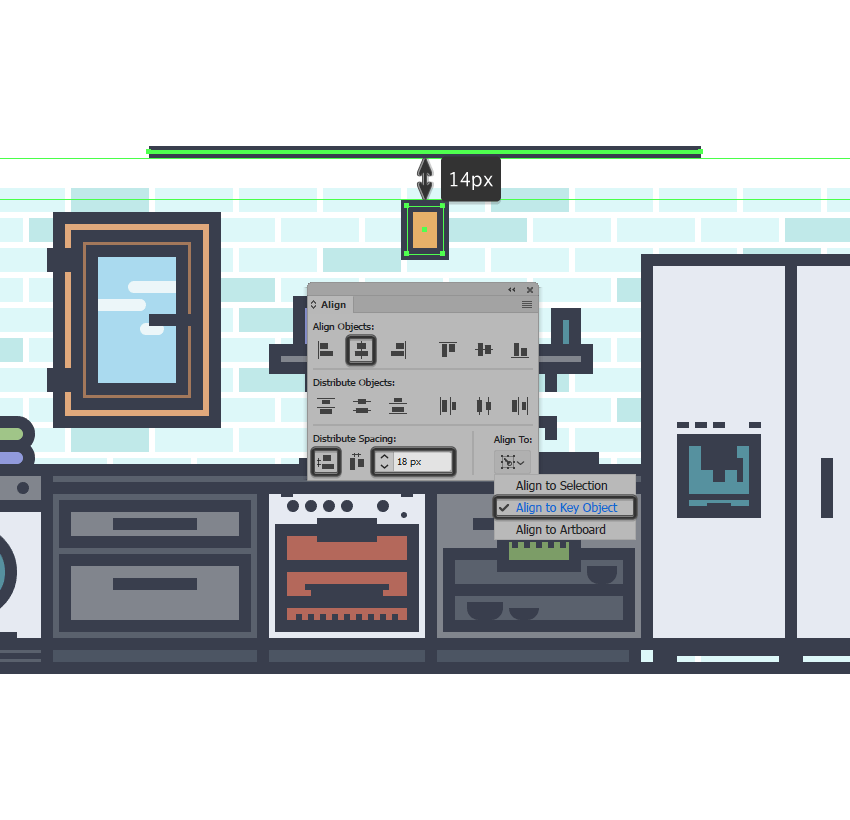
第3步
使用12 px宽4 px厚Stroke(#363C4C)添加水平装饰线,我们将中心对齐到灯具的主体,从其底部边缘定位2 px。
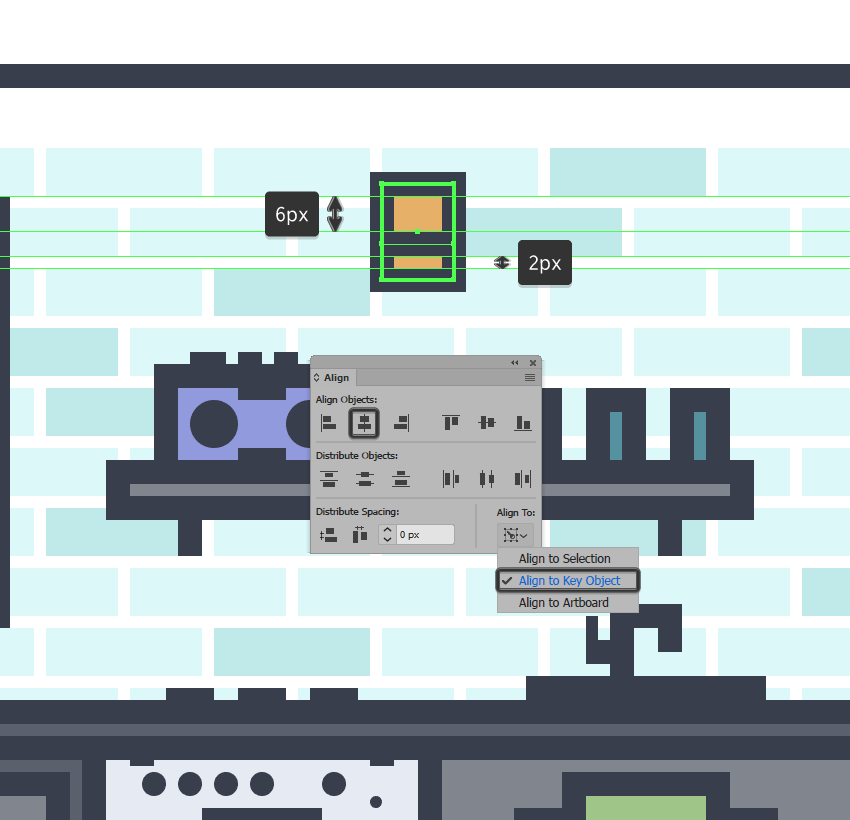
步骤4
使用18 px高4 px厚的笔画线(#363C4C),在将灯具连接到天花板的电缆部分绘制,然后选择并分组(Control-G)所有组合形状。
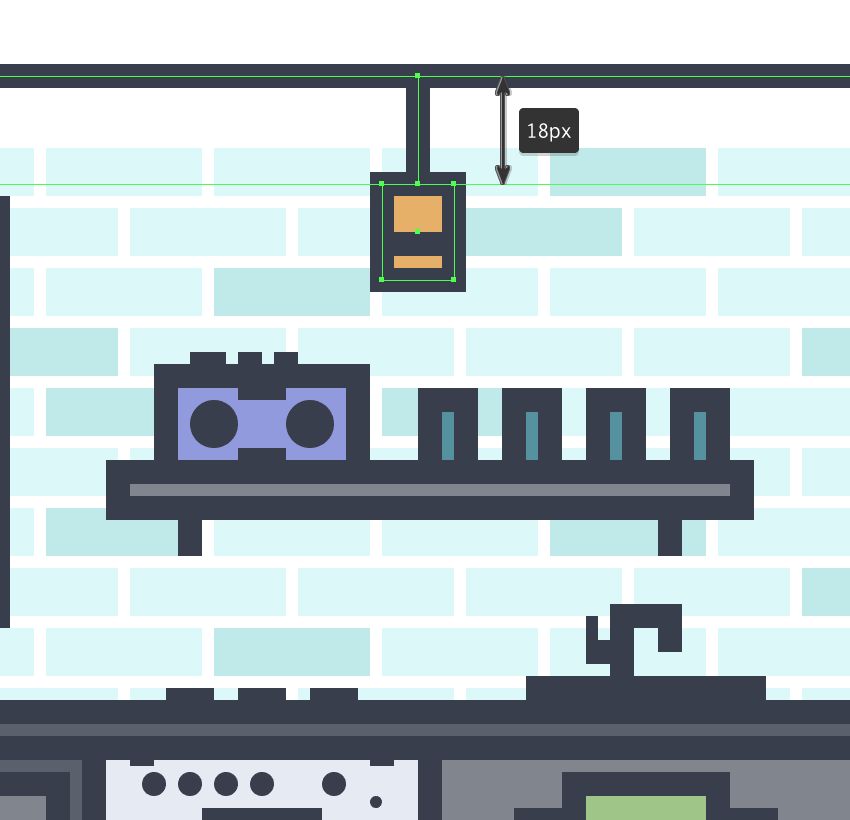
第5步
使用我们刚完成工作的两个副本(Control-C> Control-F两次)创建剩余的灯具,我们将把它放置在距离原始像素40像素的两侧。
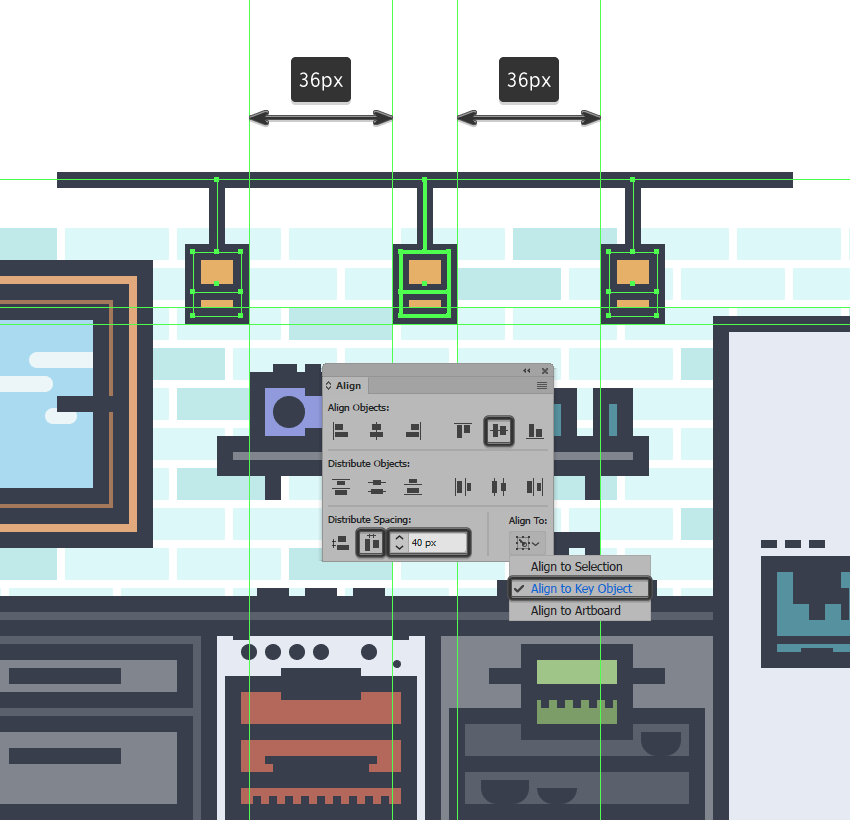
第6步
通过使用一个128 x 6 px矩形(#363C4C)添加灯光的底座来完成天花板和插图本身,我们将中心对齐到其底部。一旦你完成后,选择和集团(控制-G )所有当前节的组成形状一起,做着同样的整个说明之后。
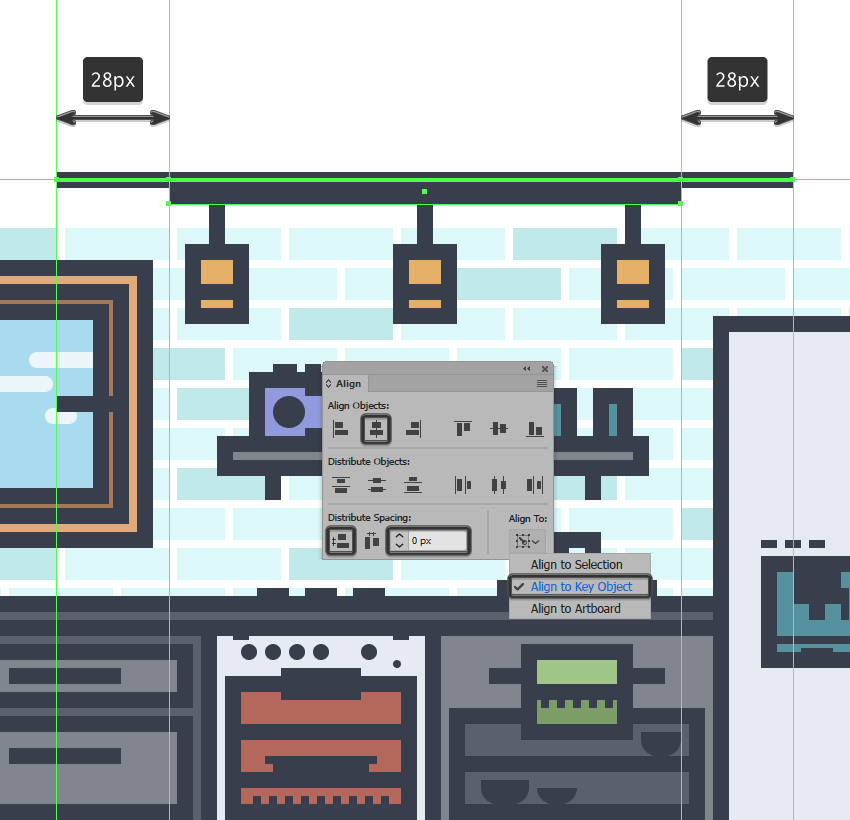
做得好!
你有它 - 一步一步的方法,如何建立你自己的现代厨房,只使用最简单的解决方案。我希望你在学习这个教程的过程中玩得很开心,并且最重要的是学习了一些新的有用的东西。

 情非得已
情非得已
-
 Illustrator绘制扁平化风格的建筑图2020-03-19
Illustrator绘制扁平化风格的建筑图2020-03-19
-
 Illustrator制作扁平化风格的电视机2020-03-18
Illustrator制作扁平化风格的电视机2020-03-18
-
 Illustrator绘制渐变风格的建筑场景插画2020-03-12
Illustrator绘制渐变风格的建筑场景插画2020-03-12
-
 佩奇插画:用AI绘制卡通风格的小猪佩奇2019-02-26
佩奇插画:用AI绘制卡通风格的小猪佩奇2019-02-26
-
 插画设计:AI绘制复古风格的宇航员海报2019-01-24
插画设计:AI绘制复古风格的宇航员海报2019-01-24
-
 房屋插画:AI绘制圣诞节主题的房屋插画2019-01-21
房屋插画:AI绘制圣诞节主题的房屋插画2019-01-21
-
 圣诞插画:AI绘制简约风格圣诞节插画2019-01-21
圣诞插画:AI绘制简约风格圣诞节插画2019-01-21
-
 灯塔绘制:AI绘制的灯塔插画2019-01-21
灯塔绘制:AI绘制的灯塔插画2019-01-21
-
 时尚船锚:AI绘制鲜花装饰的船锚图标2019-01-18
时尚船锚:AI绘制鲜花装饰的船锚图标2019-01-18
-
 扁平宝箱图形:AI绘制游戏中常见的宝箱2019-01-18
扁平宝箱图形:AI绘制游戏中常见的宝箱2019-01-18
-
 Illustrator制作复古风格的邮票效果2021-03-10
Illustrator制作复古风格的邮票效果2021-03-10
-
 使用七巧板法绘制简约的插画作品
相关文章4032019-08-29
使用七巧板法绘制简约的插画作品
相关文章4032019-08-29
-
 圣诞插画:AI绘制简约风格圣诞节插画
相关文章10582019-01-21
圣诞插画:AI绘制简约风格圣诞节插画
相关文章10582019-01-21
-
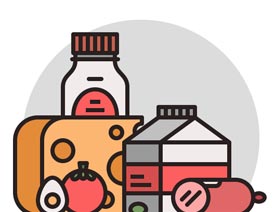 食物图标:AI绘制简约风格的食品图标
相关文章3942019-01-18
食物图标:AI绘制简约风格的食品图标
相关文章3942019-01-18
-
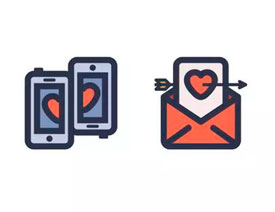 Illustrator制作简约风格的分享图标
相关文章5922018-05-03
Illustrator制作简约风格的分享图标
相关文章5922018-05-03
-
 Illustrator绘制简约风格的机器人头像
相关文章2512018-02-09
Illustrator绘制简约风格的机器人头像
相关文章2512018-02-09
-
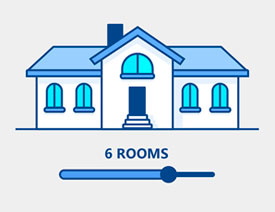 Illustrator结合AE制作简约风格的房子
相关文章5802018-01-23
Illustrator结合AE制作简约风格的房子
相关文章5802018-01-23
-
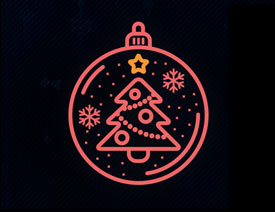 Illustrator绘制简约风格的圣诞节图标
相关文章9422017-12-13
Illustrator绘制简约风格的圣诞节图标
相关文章9422017-12-13
-
 Illustrator绘制简约风格的欧式餐具效果图
相关文章12252017-12-06
Illustrator绘制简约风格的欧式餐具效果图
相关文章12252017-12-06
